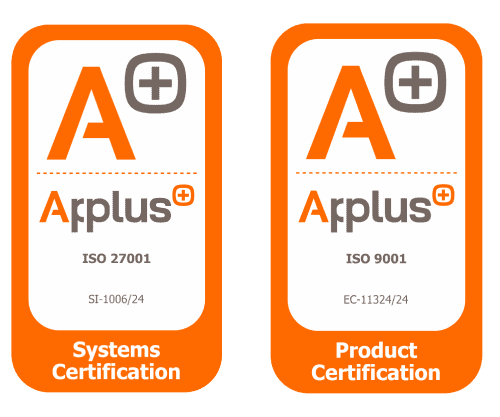En la era digital actual, la velocidad y eficiencia de nuestros dispositivos electrónicos son más cruciales que nunca. Los portátiles, siendo una herramienta esencial tanto en el ámbito profesional como en el personal, no son la excepción.
Uno de los métodos más efectivos para mejorar el rendimiento es ampliar memoria RAM portátil. Este componente es fundamental, ya que actúa como el espacio de trabajo de tu ordenador, permitiendo que las aplicaciones y programas operen de manera fluida y eficiente.
Sin embargo, el proceso de ampliar la memoria RAM de un portátil puede parecer intimidante para aquellos que no están familiarizados con el hardware del ordenador. Afortunadamente, con las herramientas y la guía adecuadas, este proceso puede ser sencillo y enormemente beneficioso.
En este artículo, te guiaremos a través de cada paso necesario para ampliar la memoria RAM en tu portátil, desde la verificación de la compatibilidad hasta la instalación física de la memoria. Con esta información, podrás mejorar significativamente el rendimiento de tu portátil, permitiéndote disfrutar de una experiencia más rápida y eficiente, ya sea trabajando, estudiando, o simplemente navegando por internet.
Cómo ampliar memoria RAM en portátil
Ampliar memoria RAM en portátil es una excelente forma de mejorar su rendimiento, especialmente si te dedicas a tareas que exigen muchos recursos, como la edición de video o los videojuegos. A continuación, te presentamos una guía paso a paso para que puedas realizar esta actualización de manera segura y efectiva.
Paso 1: Verifica la compatibilidad y la capacidad máxima
Antes de comenzar, es crucial asegurarse de que tu portátil es compatible con la ampliación de memoria RAM. Consulta el manual del usuario o la página web del fabricante para conocer la cantidad máxima de RAM que soporta tu dispositivo y el tipo de memoria que necesita (por ejemplo, DDR4, DDR3). Algunos sistemas tienen la RAM soldada y no permiten actualizaciones, algo que deberás verificar previamente.
Paso 2: Adquiere la memoria RAM adecuada
Compra los módulos de memoria RAM que sean compatibles con tu portátil. Asegúrate de que coincidan en especificaciones con los módulos existentes si no planeas reemplazarlos todos. Es recomendable adquirir módulos de marcas reconocidas para asegurar calidad y compatibilidad.
Paso 3: Preparación para la instalación
Antes de su instalación deberás seguir los siguientes pasos:
- Apaga el portátil y desconecta todos los cables.
- Retira la batería si es extraíble.
- Prepara un área de trabajo que sea limpia, despejada y ordenada
- Utiliza una pulsera antiestática para evitar daños por descargas electrostáticas.
Paso 4: Accede a la bahía de memoria
Ubica la bahía de memoria de tu portátil. Generalmente, está en la parte inferior y se accede retirando uno o varios tornillos para quitar la tapa. En algunos modelos, la memoria está bajo el teclado o detrás de otras cubiertas.
Paso 5: Retira la memoria antigua (si es necesario)
Si necesitas quitar un módulo de memoria existente, tendrás que seguir estos pasos:
- Desbloquea los clips de sujeción de ambos lados del módulo.
- La memoria debería elevarse ligeramente en un ángulo.
- Retírala suavemente y guárdalo en un lugar seguro.
Paso 6: Instala la nueva memoria RAM
Toma el nuevo módulo de memoria RAM y alinéalo con la ranura, asegurándote de que la muesca del módulo coincida con la protuberancia de la ranura. Inserta el módulo en un ángulo de 45 grados y luego presiona hacia abajo hasta que los clips de sujeción encajen en su lugar.
Paso 7: Reensambla y prueba
Vuelve a colocar la tapa de la bahía de memoria y asegúrala con los tornillos. Reinstala la batería y conecta los cables. Enciende tu portátil y verifica que la nueva memoria RAM esté siendo reconocida. Puedes hacer esto accediendo a la BIOS o desde el sistema operativo, mirando en las propiedades del sistema.
Consejos adicionales para ampliar memoria RAM
- Actualización en pares: Para un rendimiento óptimo, especialmente en sistemas que usan memoria de doble canal, instala módulos de memoria en pares idénticos.
- Solución de problemas: Si la nueva memoria no es reconocida, intenta reinstalar los módulos o actualizar la BIOS.
- Conserva los módulos antiguos: Guarda los módulos antiguos en un lugar seguro. Pueden ser útiles para diagnósticos futuros o en caso de que necesites volver a la configuración anterior.
Mantenimiento y actualizaciones futuras de la memoria RAM
Tras la ampliación de la memoria RAM, considera realizar mantenimientos periódicos en tu portátil, como la limpieza de ventiladores y la actualización de drivers. Esto asegurará que tu dispositivo continúe operando de manera óptima junto con la nueva memoria RAM.
Ampliar la memoria RAM de tu portátil no solo mejorará su rendimiento actual, sino que también puede prolongar la vida útil de tu equipo, permitiéndote ejecutar aplicaciones más exigentes y manejar tareas múltiples de manera más eficiente. Con estos pasos y recomendaciones, estarás bien equipado para realizar esta actualización de manera segura y efectiva.